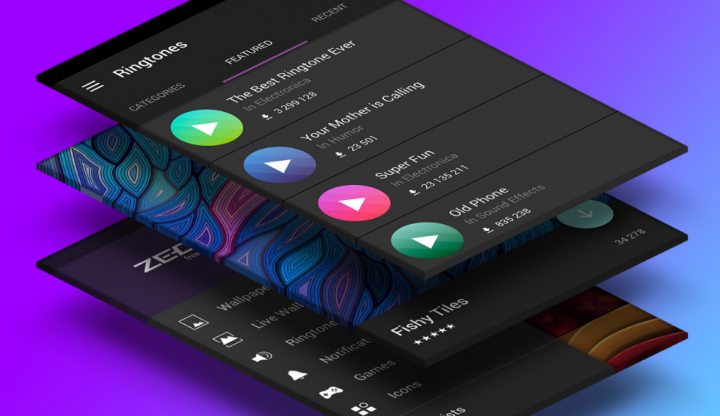Dostarczone poświadczenia nie są wystarczające, aby uzyskać dostęp do tej drukarki

Szukasz rozwiązania problemu „Podane poświadczenia nie są wystarczające, aby uzyskać dostęp do tej drukarki”? Jeśli nie masz połączenia z udostępnioną drukarką, włącz Windows z uruchomioną maszyną, ten przewodnik może pomóc Ci to naprawić. Niedawno ktoś wysłał mi zapytanie w tej sprawie. Chciałby uzyskać dostęp do udostępnionej drukarki, ale ciągle pojawia się monit o poświadczenia, wielokrotnie. Aby to naprawić, usunął wymagania dotyczące hasła do udostępnianych drukarek, ale nie może mi to pomóc w wyświetlaniu monitu o hasło. Komunikat o błędzie to:
Podane poświadczenia nie są wystarczające, aby uzyskać dostęp do tej drukarki. Czy chcesz określić nowe poświadczenia?
Jeśli naciśnie tak a następnie określa poświadczenia, których używa do logowania Windows . Następnie otrzymuje kolejną wiadomość o treści:
Podane poświadczenia powodują konflikt z istniejącym zestawem poświadczeń. Zastąpienie istniejącego zestawu poświadczeń może spowodować, że niektóre uruchomione aplikacje przestaną działać poprawnie. Czy na pewno chcesz zastąpić istniejący zestaw poświadczeń?
Użytkownicy, którzy napotykają ten problem, mogą postępować zgodnie z instrukcjami, aby rozwiązać problem:
Zobacz także: Jak naprawić problem z uruchomieniem błędu instalacji systemu Windows 10?
Różne sposoby naprawy błędu „Dostarczone poświadczenia nie są wystarczające, aby uzyskać dostęp do tej drukarki”:

Postępuj zgodnie z metodami, aby rozwiązać problem „Dostarczone poświadczenia nie są wystarczające, aby uzyskać dostęp do tej drukarki”:
Rozwiązanie 1 – Ogólne sugestie
- Uruchom ponownie wszystkie urządzenia łączące.
- Następnie upewnij się, że oba łączące się urządzenia znajdują się w tej samej sieci lub punkcie dostępu.
- Jeśli napotykasz ten problem na starszym TY jak Windows XP. Następnie możesz użyć portu lokalnego, aby podłączyć drukarkę udostępnioną w systemie Windows 10 po określeniu port lokalny: \ Twój system Windows10 SharedDrukarka . Pamiętaj też, że wymieniasz Twój system Windows10 używając twojego SharedDrukarka lub nazwę urządzenia z udostępnianą drukarką.
- Następnie sprawdź zapora systemu Windows konfiguracji, aby wskazać niewłaściwe ustawienia we właściwym kierunku.
- Spróbuj także tymczasowo wyłączyć program antywirusowy innej firmy, jeśli jest zainstalowany.
- Możesz także spróbować utworzyć nowe konto użytkownika i sprawdzić, czy problem zniknie.
Jeśli nadal napotykasz problem „Podane poświadczenia nie są wystarczające, aby uzyskać dostęp do tej drukarki”, przejdź do następnej metody:
Zobacz także: Jak mogę anulować subskrypcję dźwiękową w aplikacji?
Rozwiązanie 2 – Korzystanie z zasad grupy
Wykonaj poniższe czynności, aby rozwiązać problem „Dostarczone poświadczenia nie są wystarczające, aby uzyskać dostęp do tej drukarki”:
- Trafienie
 + R. a następnie dodaj gpedit.msc w Biegać okno dialogowe do pomyślnego otwarcia Przystawka GPO . Kran DOBRZE.
+ R. a następnie dodaj gpedit.msc w Biegać okno dialogowe do pomyślnego otwarcia Przystawka GPO . Kran DOBRZE. - Z lewego okienka Przystawka GPO , udaj się do:
Computer Configuration > Administrative Templates > Printers
* W przypadku systemów podłączonych do domeny wystarczy dodać add Zasady folder po konfiguracji komputera.
- Pod Drukarki , w prawym okienku, zobacz dla Ograniczenia wskaż i drukuj oprawa . Kliknij go dwukrotnie i wybierz Włączone . Następnie możesz przejść pod Opcje , widok Użytkownicy mogą tylko wskazywać i drukować na tych serwerach a następnie dodaj nazwę serwera w twójserwer.twoja_domena.twoja_tld format. Możesz także zignorować tę opcję, jeśli nie masz dostępnego serwera. Następnie możesz określić Komunikat bezpieczeństwa rozwijane do Nie pokazuj ostrzeżenia ani monitu o podniesienie wysokości . Kran Zastosować śledzony przez dobrze .
- Następnie udaj się na tę ścieżkę w Przystawka GPO :
Computer Configuration > Administrative Templates > Driver Installation
* W przypadku systemów podłączonych do domeny wystarczy dodać add Zasady folder po konfiguracji komputera.
- W prawym okienku kliknij dwukrotnie Zezwalaj osobom niebędącym administratorami na instalowanie sterowników dla tych klas konfiguracji urządzeń . Teraz określ zasady, aby Włączone status, a następnie dotknij Pokazać pod Opcje .
- Z Pokaż zawartość pole, po prostu wklej wartość drukarki GUID to znaczy {4D36E979-E325-11CE-BFC1-08002BE10318} . Kran dobrze , Zastosować , dobrze .
Teraz możesz rzucić Przystawka GPO a następnie odśwież Zasady grupy silnik po wykonaniu gpupdate / życie Komenda. Możesz także zrestartować łączące się urządzenia. Po pomyślnym ponownym uruchomieniu problem powinien zostać rozwiązany.
Wniosek:
Mam nadzieję, że teraz rozumiesz, jak rozwiązać problem „Podane poświadczenia nie są wystarczające, aby uzyskać dostęp do tej drukarki”. Jeśli metody okażą się przydatne, podziel się nimi ze znajomymi i pomóż im. W przypadku dalszych pytań i pytań daj nam znać w sekcji komentarzy poniżej. Nie zapomnij również podzielić się z nami swoją opinią!
Czekam na cenną informację zwrotną!
Przeczytaj także:

 + R. a następnie dodaj gpedit.msc w Biegać okno dialogowe do pomyślnego otwarcia Przystawka GPO . Kran DOBRZE.
+ R. a następnie dodaj gpedit.msc w Biegać okno dialogowe do pomyślnego otwarcia Przystawka GPO . Kran DOBRZE.